במדריך קצר זה, נעבור על פונקציונליות של אלמנט הטפסים, כיצד להוסיף, לעצב ולמקם טופס.
הוספת טופס
ניתן למצוא את האלמנט של טפסים בסרגל הכלים תחת לשונית פופולריים. יש לגרור את אלמנט הטפסים אל העמוד כדי להוסיף אותו.
יצירת טופס חדש
לאחר גרירת אלמנט הטופס אל העמוד, יש ללחוץ עליו קליק עם העכבר ולבחור באפשרות החלף.
-
ניתן לבחור אם להשתמש בתבנית קיימת של טופס או להוסיף טופס חדש.
-
כאשר בונים טופס חדש, ניתן לבחור תבנית בסיסית של טופס כנקודת התחלה ולהוסיף לה שדות.
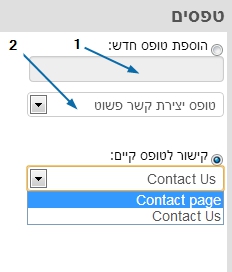
יש לתת שם לטופס, לבחור את תבנית הטופס הרצויה, וללחוץ עדכן נתונים.
ניתן עתה לראות בעמוד את הטופס הרצוי.
ניהול שדות הטפסים
ניהול שדות הטפסים מתבצע לאחר הוספת הטופס לעמוד כלשהו. ניתן להוסיף ולמחוק את השדות מהטופס.
יש להוסיף אלמנט של טפסים לעמוד, קליק שמאלי על הטופס ולבחור באפשרות החלף. לאחר מכן יש לבחור את הטופס הרלוונטי וללחוץ עדכן נתונים.
קליק שמאלי על הטופס >> שדות מאפשר לנהל את שדות הטופס.
-
יש ללחוץ הוסף שדה להוספת שדה נוסף.
-
יש ללחוץ ערוך לעריכת שדה קיים.
-
יש ללחוץ מחק למחיקת שדה קיים.
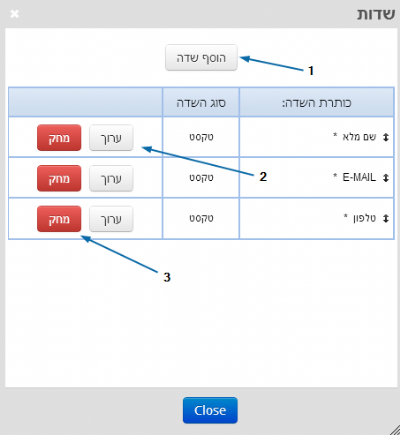
הערה הפניות בטופס יישלחו מכתובת e-mail אותה הזין הגולש. במידה והגולש לא הזין כתובת e-mail (יכול לקרות כאשר
שדה e-mail אינו מוגדר כשדה חובה) או הטופס לא מכיל שדה מסוג דואר אלקטרוני, הפניות יישלחו מכתובת
Do-Not-Reply@websitedomain.com.
שינוי הגודל של טופס
ניתן לשנות את הגודל של כל אלמנט על ידי גרירת הגבולות הכתומים שסביבו, אשר מופיעים כאשר בוחרים את האלמנט.
תפריט העריכה
ניתן לגשת לתפריט העריכה של הטופס על ידי קליק שמאלי על הטופס.
עיצוב
ניתן בקלות לשנות את מראה הטופס עצמו, עיצוב השדות שלו ועיצוב כפתור השלח.
שדות - עריכה, הוספה ומחיקה של שדות
יש ללחוץ על מחק כדי למחוק שדה.
יש ללחוץ על הוסף שדה כדי להוסיף שדה חדש לטופס שלכם. כאשר לוחצים על הוסף שדה, יש לציין את סוג השדה.
טקסט - שדה בן שורה אחת.
תזכיר - שדה טקסט גדול יותר.
תיבת סימון - המשתמש יכול לסמן או לבטל את הסימון בתיבת סימון זו.
תיבת בחירה - בורר אפשרויות.
כפתורי רדיו - בורר אפשרות יחידה.
דואר אלקטרוני - שדה טקסט בו יש להזין כתובת תקינה של דואר אלקטרוני - יכול לשמש כרשימת דיוור.
רשימת המדינות - בורר מדינות.
הוספת קובץ - ניתן לשלוח קובץ בגודל של עד 5 MB דרך הטופס.
בחירת תאריך - שדה עם בורר תאריכים בצמוד אליו.
בחירת שעה - שדה עם בורר שעה בצמוד אליו.
קו הפרדה - קו אופקי פשוט.
טקסט חופשי - זהו טקסט פשוט אשר ניתן להוסיף לטופס. המשתמש אינו חייב למלא מידע כלשהו, שדה זה משמש להערות או הנחיות.
הקלדת סיסמה - שדה המציג כוכביות במקום התווים שהמשתמש מקליד בו.
החלף - בחירת טופס אחר
מאפשר לכם להחליף את הטופס הנבחר.
עיצוב - עיצוב גבולות וצללים פותח את ממשק העיצוב, קובע את תכונות הגבולות והצללים.
שינוי מיקום הטופס
ניתן לשנות את המיקום של כל אלמנט על ידי לחיצה עליו, וגרירתו למקום הרצוי בעמוד.
ייבוא קובץ CSV לתוכנת Excel
ניתן לייצא את הפניות המגיעות מן הטפסים באתר, לקובץ חיצוני. קישור למדריך
הצבת קוד המרה
לאחר הוספת טופס, ניתן להציב בו קוד המרה. קישור למדריך